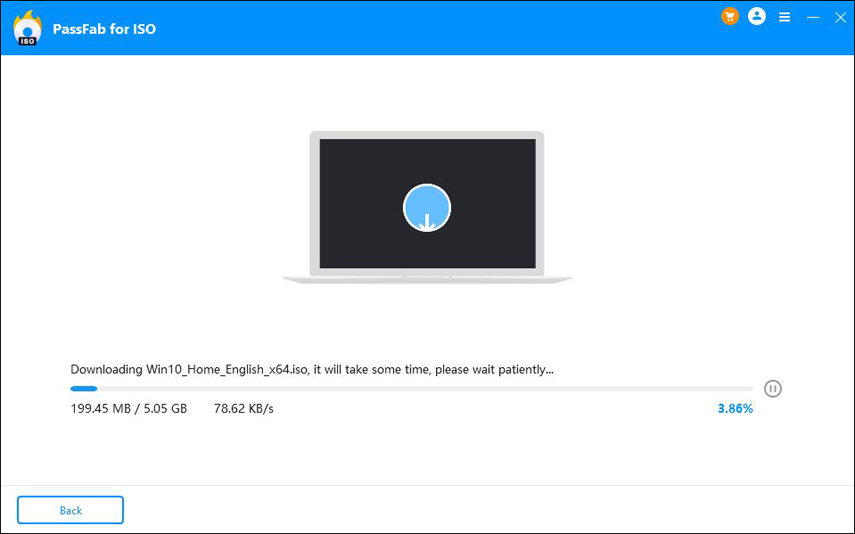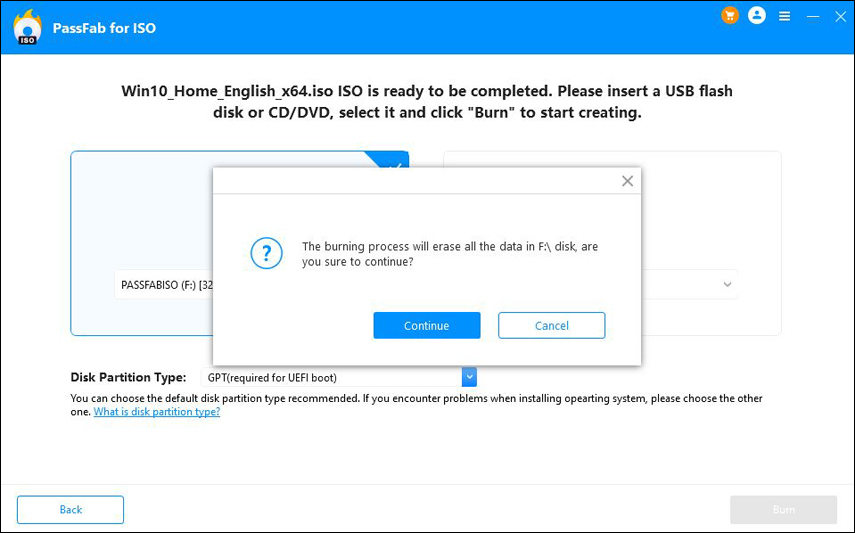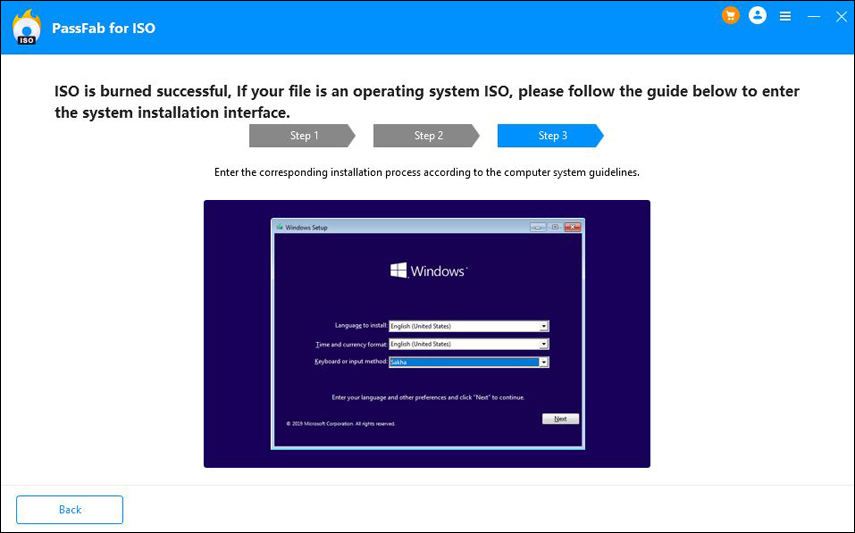Mac kullanıcılarının çoğu, Big Sur'un devasa boyutundan ve kurulumu tamamlamak için geçen saçma zamandan habersizdir. Bu nedenle, çoğu insan için kurulum düzgün çalışıyor, ancak çok uzun sürüyor ve sadece endişeleniyorlar. Ama açıkçası, bazı insanlar kurulum sorunları yaşıyor; Eğer onlardan biriyseniz, aşağıdaki makaleye göz atın.

Bölüm 1. MacOS'um Neden Yüklenmiyor?
Burada rol oynayan birçok faktör var. Güncelleme yüklenmiyorsa, bunun nedeni herhangi bir şey olabilir; zayıf bir internet bağlantısından başlayarak Apple sunucusuyla ilgili bir soruna. Ama konuya girmeden önce bir şeyi açıklığa kavuşturalım. macOS Big Sur, 12 GB'lık bir güncellemedir. Hiçbir şekilde küçük değil ve hızlı bir şekilde indirilmeyecek. Dolayısıyla bu güncellemenin zaman alacağını söyleyebiliriz.
Ancak gerçek şu ki, en hızlı internet bağlantısıyla bile tam indirme ve kurulum 12 saatten fazla sürüyor. Bu nedenle, her şeyi kontrol altında tutun ve indirme işleminin tamamlanmasını sabırla bekleyin. Ancak bir sorun varsa, sorundan hemen kurtulmak için aşağıdaki çözümlere göz atın.
Bölüm 2. MacOS Kurulumu Başarısız Oldu Nasıl Onarılır
İşte macOS yükleme hatası sorununu düzeltmenin birkaç etkili yolu. macOS Big Sur'un indirilmesi ve yüklenmesiyle ilgili pek çok sorun oldu, ancak o zamandan beri bu sorunla ilgilenmek için çok şey yapıldı. Ama hala yaşıyorsanız, düzeltme zamanı.
Düzeltme 1. Resmi Apple Sunucusu Düzeltmesini Bekleyin
macOS Big Sur ile ilgili en büyük sorunlardan biri, indirme işleminin gerçekten yavaş olmasıdır. Başlangıçta, indirilmesinin bütün bir gün süreceğini belirterek kullanıcıyı tehdit etti. Büyük bir işletim sistemidir. Bu durum, Apple sunucusuna aynı anda çok fazla kişi tarafından erişildiğini veya bir sorun olduğunu gösterir. Ama meseleyi bilmek zorundasın. Yani, ziyaret etmeniz gerekiyor Apple Sistem Durumu Sayfası .
Apple sunucusunda neler olup bittiğini öğrenmek için bu sayfayı ziyaret etmelisiniz ve eğer Apple bunu düzeltebilirse. Tüm bilgiler burada mevcut olacak. 12 Kasım'da Apple, 'Kullanıcılar Mac Bilgisayarlarda macOS Yazılım Güncellemelerini İndiremeyebilir' mesajını gösteriyordu. Bu ifade bir sorun olduğunu gösterir.
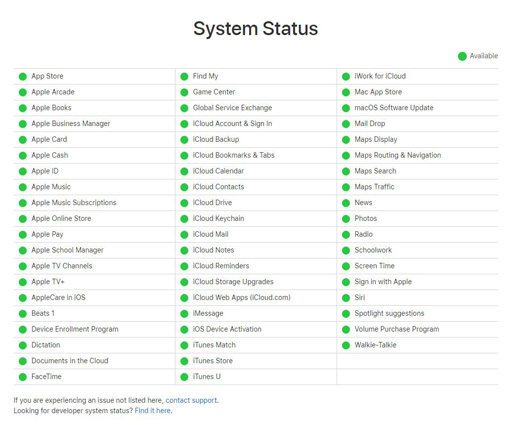
Düzeltme 2. Yazılım Güncellemesinden Çıkın ve Yeniden Açın
macOS Bilgisayarınıza Yüklenemedi ? Apple sunucusuyla ilgili herhangi bir sorun bulamadıysanız, çözüm basittir. Yazılım güncellemesini hemen durdurun ve yeniden başlatın.
Düzeltme 3. Mac'inizi Yeniden Başlatın ve Güncellemeleri Yeniden İndirmeyi/Yüklemeyi Deneyin
Yükleme başarısız olursa, seçilen güncellemeler yüklenirken bir hata oluştu; Mac'i yeniden başlatmanız ve tekrar denemeniz gerekir. macOS Big Sur'un 12 GB olduğunu ve çok hızlı bir internet bağlantısı olmadan indirmenin biraz zaman alacağını unutmamalısınız. Ancak hızlı internet bağlantılarında bile kullanıcılar, güncellemeyi tamamlamalarının 12 saatten fazla sürdüğünü iddia etti. Bu nedenle, bu süre içinde bir yükleme başarısız hatası alırsanız, özellikle indirmeye birkaç saat devam ettiyseniz, bu gerçekten sinir bozucu olacaktır.

Düzeltme 4. Güncellemeleri Apple'dan Manuel Olarak İndirin
Kullanıcıların çoğu, mac başlatıcıyı kullanarak yazılım güncellemelerini indirir. Bu, güncellemeleri yüklemenin en iyi yolu değil, özellikle macOS Big Sur için uygun değil. Bu nedenle, güncellemeleri Apple Store'dan manuel olarak indirmeniz gerekir. Aşağıdaki bağlantıyı ziyaret edin ve güncellemeleri arayın: https://support.apple.com/downloads
Ekstra İpucu: Windows 10 İşletim Sistemini Yüklemek İçin Nasıl İndirilir
MacOS Big Sur ile ilgili sıkıntımız olsa da, sorunu Windows 10 işletim sistemi ile de ele almalıyız. Big Sur ile ilgili ana sorun, 12GB olan boyutudur. Windows 10 da aynı boyuta yakın ve Windows 10 işletim sistemini tamamen yüklemeniz gerekirse, zahmetli olacaktır. Ancak internet, Windows kullanıcıları ile ilgili bu tür sorunlardan tamamen habersizdir.
Bunun nedeni, profesyonel araçlar gibi PassFab for ISO sizin için gerekli Windows sistemini indirmek için mevcuttur. Önyüklenebilir diskin oluşturulmasına bile yardımcı olur. Bu çok basit bir işlemdir. Sadece birkaç tıklama yapmanız gerekiyor ve tüm işler bu yazılım tarafından tamamlanacak. PassFab for ISO kullanımı hakkında daha fazla bilgi edinmek istiyorsanız aşağıdaki adımlara göz atın.
- Adım 1: Bir bilgisayarda PassFab for ISO kurulumunu tamamlayın ve başlatın. Ana arayüzde, Windows Sistem ISO'sunu seçin ve indir düğmesine tıklayın.

- Adım #2: İndirme biraz zaman alacak, bu yüzden beklemeniz gerekiyor. Ayrıca dosyayı içe aktarabileceksiniz.

- Adım 3: Şimdi, USB sürücüsünü bilgisayara bağlayın ve 'Yaz' düğmesine tıklayın.

- Adım 4: Bu sürücüdeki tüm dosyaların silineceğini belirten bir bildirim paneli açılabilir. Devam etmek için 'Devam'a tıklayın.

- Adım 5: Bir süre bekleyin. Disk yazma işlemi tamamlandıktan sonra bilgilendirileceksiniz. Önyüklenebilir diski oluşturduktan sonra, onu Windows'u kurmak istediğiniz bilgisayara bağlamanız gerekir. Bu nedenle, önyüklenebilir USB'yi bilgisayara bağlayın ve yeniden başlatın. Önyükleme Menüsüne erişin.
- Adım #6: Önyükleme Menüsünde, önyükleme aygıtını seçin ve yükleme işlemine girin.

Ayrıca Okuyun:
Son düşünce
Bu nedenle, Big Sur'u başarıyla kurmak kolay değildir. Kaçınılmaz lansman sırasında birçok kullanıcı sorunlarla karşılaştı, ancak bundan sonra bile bazı kullanıcılar sorun yaşıyor. En kötü yanı, işletim sistemini indirmek ve kurmak çok zaman alıyor. Bazı insanlar sadece macOS'u yüklemek için günlerini boşa harcadı. Yani, sabırlı ol. Ancak bir Windows kullanıcısıysanız ve Windows işletim sistemini kurma ihtiyacı hissediyorsanız, endişelenmenize gerek yok. PassFab for ISO mevcuttur ve sorunsuz bir iş çıkarır.